

Selles jaotises selgitatakse, kuidas ette valmistada pilte, mille juures on kasutatud vektorgraafikal põhinevaid pildiredigeerimisrakendusi nagu Adobe Illustrator®. Valge tindi või laki printimiseks peab teil kõigepealt olema õigesti konfigureeritud ONYXi profiil (kandja mudel) spottandmete kasutamiseks.
Spottvärviandmete lisamiseks Illustratoris tehtud pildile peate pildil looma kihi, mis on uueks spottkanaliks. Pildile on võimalik paigutada rohkem kui ühe spottelemendi, kuid kõik elemendid peavad olema samas spottkanalis ja seetõttu olema samal läbipaistmatuse tasemel – vastasel juhul käsitleb ONYX Thrive salvestatud dokumenti eraldusfailina. Kuna valge tindi või lakiga Arizona printerid toetavad kaht spottkanalit, võite luua ühe spottkanali Spott 1 andmete ja teise Spott 2 andmete jaoks. Eelistatud režiimiks on CMYK, kuna spottandmete loomiseks vajalikud toimingud on lihtsamad kui RGB korral.
Kasutada võib ka Illustratorist erinevaid vektorgraafikal põhinevaid pildiredigeerimisrakendusi, kui nendel on ületrüki funktsioon ja on võimalik spottvärvide loomine.
Arizona 135 GT ei toeta laki kasutamist.
Esimene samm valge tindi töövoos on lähtepildi ettevalmistamine spottkanali kasutamiseks. Spottandmed tuleb disainida täies ulatuses eraldi kanalis (kas spottkanali kihina või kohandatud spottvärvina), et need oleksid ONYXi RIP-i poolt tuvastatavad. Sellele spottkanali kihile või kohandatud spottvärvile omistatav nimi peab olema Spott 1 või Spott 2 ning see on tähtsaim osa faili ettevalmistamises. Selle nimega kanal võimaldab RIP-järjekorral määrata, et lähtepildi andmed tuleb väljastada spottkanalisse, antud juhul valge tindi või laki kanalisse.
Faili ettevalmistamisel saate ainult teie määrata, millist osa oma disainis tahate printida „valge tindi“ või „lakiga“, ja omistama värvi käesolevas dokumendis kirjeldatud viisil. Illustratoris võivad valge tindi andmed olla lihtsad või keerulised ning vektorkujunditest ja tekstist kuni rasterpiltideni.
Kasutage alltoodud juhiseid Adobe Illustratori faili konfigureerimiseks valge tindi kasutamiseks:
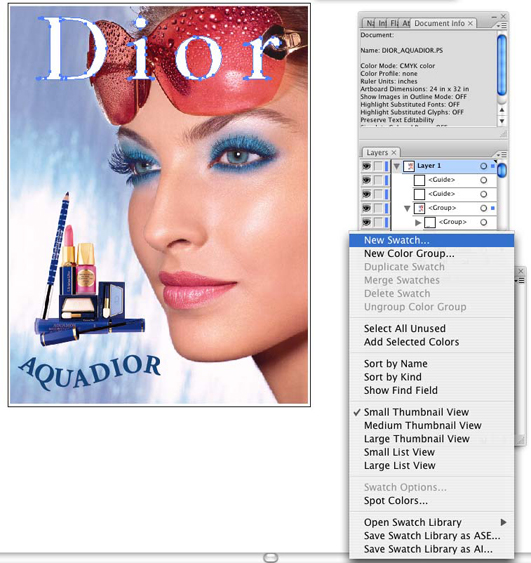 Uus värviproov
Uus värviproov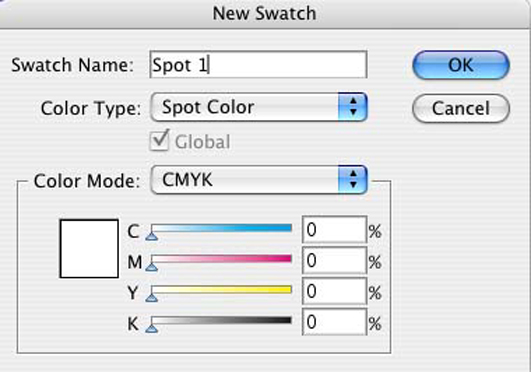 Uue värviproovi nimi
Uue värviproovi nimiNimi – sisestage nimi „Spott 1“ või „Spott 2“.
Märkus. Juhiste saamiseks, kuidas kasutada nimekokkuleppest Spott 1 võ Spott 2 erinevaid nimesid, vaadake selle jaotise lõpus asuvat alamjaotist „Nime andmine oma spottandmetele“.
Värvi tüüp – kasutage rippmenüüd Spottvärvi valimiseks.
Värviproovi värv – kasutage liugureid värviproovi värvi seadmiseks. Võite värvi teha ükskõik milliseks, mis aitab teil disaini paremini näha.
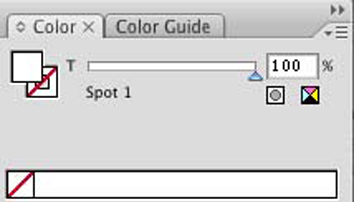 Värvi värviproov Värvi värviproov |
 Spottvärvi värviproov Spottvärvi värviproov |
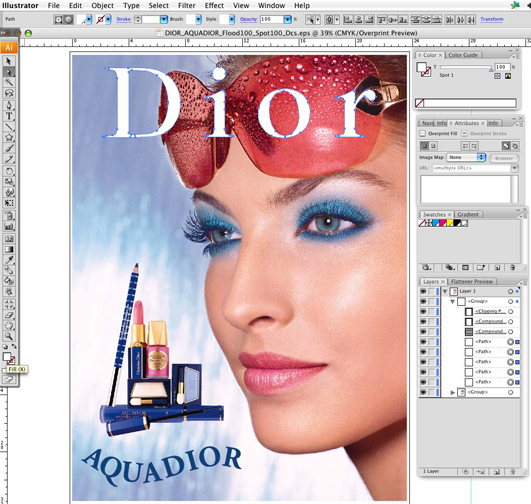 Spott-lauskatmise valimine
Spott-lauskatmise valimine